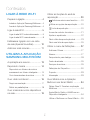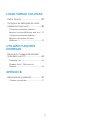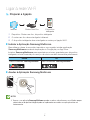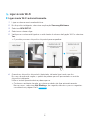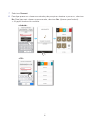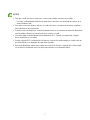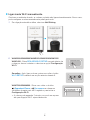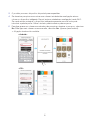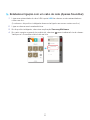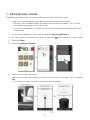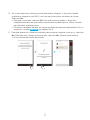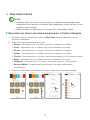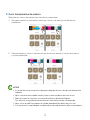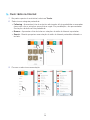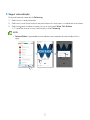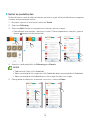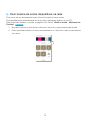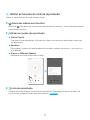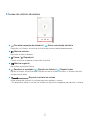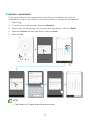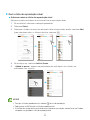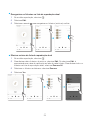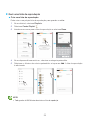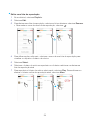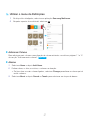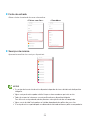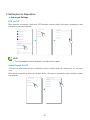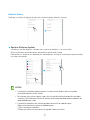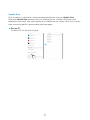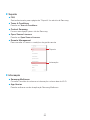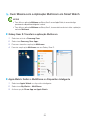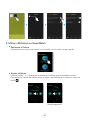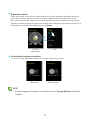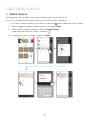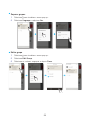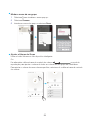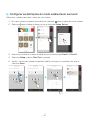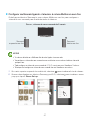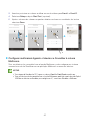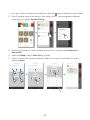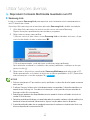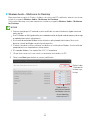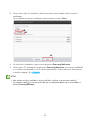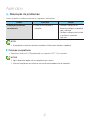Samsung WAM3500 Guia de usuario
- Categoria
- Alto-falantes da barra de som
- Tipo
- Guia de usuario
Este manual também é adequado para

Manual da Aplicação Multiroom
imagine as possibilidades
Obrigado por ter adquirido esta coluna Samsung.
Para receber assistência completa, registe a coluna em
www.samsung.com/register
- Este manual da aplicação Multiroom baseia-se na coluna utilizando o sistema operativo
Android ou iOS.
- O ecrã da aplicação é baseado no sistema operativo Android e pode ser alterado após
actualizar a versão do software.

Conteúdos
LIGAR À REDE WI-FI
Preparar a ligação ............................ 4
Instalar a Aplicação Samsung Multiroom ....4
Aceder à Aplicação Samsung Multiroom ....4
Ligar à rede Wi-Fi ............................. 5
Ligar à rede Wi-Fi automaticamente ....... 5
Ligar à rede Wi-Fi manualmente ............. 8
Estabelecer ligação com um cabo
de rede (Apenas Soundbar) ............ 10
Adicionar mais colunas ................... 11
UTILIZAR A APLICAÇÃO
SAMSUNG MULTIROOM
A aplicação em resumo .................. 13
Reproduzir música ......................... 14
Reproduzir um ficheiro de música
armazenado no ficheiro inteligente ....... 14
Ouvir transmissões de música ............. 15
Ouvir rádio na Internet .................... 16
Seguir uma estação ............................. 17
Definir as predefinições ........................ 18
Ouvir música de outros dispositivos
na rede ........................................... 19
Utilizar as funções do ecrã de
reprodução ..................................... 20
Adicionar música aos favoritos ...... 20
Utilizar as opções de reprodução ....... 20
Lista de reprodução ....................... 20
Ícones de controlo da música .............. 21
Ajustar o equalizador ........................... 22
Gerir a lista de reprodução atual .......... 23
Gerir uma lista de reprodução .............. 25
Utilizar o menu de Definições .......... 27
Adicionar Coluna ................................. 27
Alarme ................................................. 27
Temporizador para desligar .................. 28
Fonte de entrada ................................. 29
Serviços de música .............................. 29
Definições do Dispositivo ..................... 30
Suporte ................................................ 33
Informação .......................................... 33
Ouvir Música com a Aplicação
Multiroom em Smart Watch ........... 34
Galaxy Gear S: Transferir a aplicação
Multiroom ............................................ 34
Apple Watch: Definir o MultiRoom no
Dispositivo Inteligente .......................... 34
Utilizar o Multiroom no Smart Watch .... 35
2
4

LIGAR VÁRIAS COLUNAS
Definir Grupos ................................ 37
Configurar as definições do modo
estéreo/som surround .................... 40
Configurar multicanais ligando o
televisor à coluna Multiroom sem fios ... 41
Configurar multicanais ligando o
televisor e Soundbar à coluna
Multiroom ............................................ 42
UTILIZAR FUNÇÕES
DIVERSAS
Reproduzir Conteúdo Multimédia
Guardado num PC ......................... 44
Samsung Link ...................................... 44
Wireless Audio - Multiroom for
Desktop ............................................... 45
APÊNDICE
Resolução de problemas ................ 47
Colunas compatíveis ............................ 47
3
4

A
Preparar a ligação
Router Sem FiosInternet Dispositivo
inteligente
1 Requisitos: Router sem fios, dispositivo inteligente
2 O router sem fios deve estar ligado à Internet.
3 O dispositivo inteligente deve estar ligado ao router por ligação Wi-Fi.
❚
Instalar a Aplicação Samsung Multiroom
Para utilizar a coluna, é necessário transferir e, em seguida, instalar a aplicação
Samsung Multiroom acedendo à aplicação no Google play ou App Store.
Instale o Samsung Multiroom para reproduzir as músicas guardadas num dispositivo
inteligente, música fornecida por serviços de música ou rádio transmitida pela Internet.
Android iOS
Procura no mercado : Samsung Multiroom Procura no mercado : Samsung Multiroom
❚
Aceder à Aplicação Samsung Multiroom
Samsung
Multiroom
NOTA
9
Encerre a sua aplicação Samsung Multiroom quando as colunas não estiverem a ser utilizadas porque
a bateria do seu dispositivo inteligente pode ser rapidamente consumida se a aplicação estiver em
funcionamento.
Ligar à rede Wi-Fi
4
4

A
Ligar à rede Wi-Fi
❚
Ligar à rede Wi-Fi automaticamente
1 Ligue a coluna a uma tomada eléctrica.
2 No dispositivo inteligente, seleccione a aplicação Samsung Multiroom.
3 Selecione NEW SETUP.
4 Selecione a coluna a ligar.
5 Verifique se a coluna está ligada e se está dentro do alcance da ligação Wi-Fi e selecione
Yes.
• O produto procura o dispositivo disponível para emparelhar.
6 Quando um dispositivo disponível é detectado, irá tentar ligar à rede sem fios.
No caso de uma rede segura, o pedido de palavra-passe é apresentado no ecrã do
dispositivo inteligente.
Utilize o teclado para introduzir a palavra-passe.
• Conforme o ambiente da rede, as colunas poderão não ligar automaticamente.
Nesses casos, seleccione Not Blinking e, em seguida, execute os passos seguintes,
consultando as páginas 8 a 9.
Clique aqui.
5
4

7 Selecione Connect.
8 Para ligar apenas as colunas encontradas pela pesquisa e terminar o processo, selecione
No. Para ligar mais colunas na mesma rede, selecione Yes. (Apenas para Android).
• A ligação à rede está concluída.
<Android>
<iOS>
6
4

NOTAS
9
Para ligar à rede sem fios em segurança, é necessário introduzir a palavra-passe válida.
- Para ligar à rede protegida doméstica ou profissional, consulte o seu fornecedor de serviços ou o
administrador da rede.
9
Se a coluna não estiver ligada à rede, ou se a rede não estiver a funcionar corretamente, aproxime a
coluna do router e tente novamente.
9
A distância entre os dispositivos, a existência de obstáculos ou as interferências de outros dispositivos
sem fios podem influenciar a comunicação entre a coluna e a rede.
9
Esta coluna pode ser detectada por outros dispositivos Wi-Fi. Contudo, não é permitida a ligação
desses dispositivos a esta coluna.
9
Quando a ligação Wi-Fi é estabelecida inicialmente, a mesma é mantida excepto se o router sem fios
for substituído ou se as definições de rede forem alteradas.
9
No caso de dispositivos móveis com suporte da função Quick Connect, a ligação com a coluna pode
ser facilmente estabelecida através da janela apresentada no seu dispositivo móvel.
7
4

❚
Ligar à rede Wi-Fi manualmente
Conforme o ambiente da rede, as colunas poderão não ligar automaticamente. Nesse caso,
pode configurar a coluna manualmente para ligar à rede.
1 Se a ligação automática falhar, selecione Not Blinking.
2 WAM5500/WAM3500/WAM3501/WAM1500/WAM1501/
WAM1400 : Prima SPK ADD/Wi-Fi SETUP na parte inferior da
coluna por breves instantes e selecione a opção Configuração
Wi-Fi.
Soundbar : Após ligar a coluna, prima sem soltar o botão
Wi-Fi SETUP localizado na secção anterior durante 5.
WAM7500/WAM6500 : Prima sem soltar os botões
Reproduzir/Pausa e Em espera na coluna em
simultâneo durante mais de 5 segundos para iniciar a
Configuração Wi-Fi.
• A coluna pode aguardar 2 minutos no modo em espera
até que a ligação Wi-Fi seja estabelecida.
SPK ADDWi-Fi SETUP
DC 24V
SPK ADD/Wi-Fi SETUP
8
4

3 O produto procura o dispositivo disponível para emparelhar.
4
Se durante a pesquisa se encontrar uma coluna é estabelecida uma ligação entre a
coluna e o dispositivo inteligente. Depois tenta-se estabelecer uma ligação à rede Wi-Fi.
Se a rede estiver protegida, o dispositivo inteligente apresenta um ecrã onde pode
introduzir a palavra-passe. Utilize o teclado para introduzir a palavra-passe.
5 Para ligar apenas as colunas encontradas pela pesquisa e terminar o processo, selecione
No. Para ligar mais colunas na mesma rede, selecione Yes. (Apenas para Android).
• A ligação à rede está concluída.
<Android>
<iOS>
9
4

A
Estabelecer ligação com um cabo de rede (Apenas Soundbar)
1 Ligue uma extremidade do cabo LAN à porta LAN da coluna e a outra extremidade ao
router sem fios.
(A coluna e o dispositivos inteligente devem estar ligados ao mesmo router sem fios.)
2 Ligue a coluna a uma tomada eléctrica.
3 No dispositivo inteligente, seleccione a aplicação Samsung Multiroom.
4 No canto superior esquerdo do ecrã inicial, selecione para visualizar a lista de colunas.
Verifique se o Soundbar está incluído na lista.
10
44

A
Adicionar mais colunas
Pode adicionar mais colunas à sua rede utilizando a função Adicionar coluna.
1 Ligue o cabo de alimentação da coluna a ser adicionada a uma tomada.
• Se ligar o cabo de alimentação da coluna a uma tomada de parede, o Wi-Fi muda
automaticamente para o modo de espera.
• A coluna pode aguardar 2 minutos no modo em espera até que a ligação Wi-Fi seja
estabelecida.
2 No dispositivo inteligente, seleccione a aplicação Samsung Multiroom.
3 No canto superior esquerdo do ecrã inicial, selecione para visualizar a lista de colunas.
4 Selecione More.
5 Selecione Add New Speaker.
6 Selecione a coluna a adicionar.
7 Verifique se a coluna está ligada e se está dentro do alcance da ligação Wi-Fi e selecione
Yes.
• O produto procura o dispositivo disponível para emparelhar.
11
44

8 Se se encontrar uma coluna disponível para efetuar a ligação, o dispositivo tentará
estabelecer a ligação à rede Wi-Fi com base nas informações existentes na coluna.
Selecione Yes.
• Para ligar a oura rede, selecione No. Se a rede estiver protegida, o dispositivo
inteligente apresenta um ecrã onde pode introduzir a palavra-passe. Utilize o teclado
para introduzir a palavra-passe.
• Conforme o ambiente da rede, as colunas poderão não ligar automaticamente. Se isso
acontecer, consulte
Clique aqui.
nas páginas 8 e 9.
9 Para ligar apenas as colunas encontradas pela pesquisa e terminar o processo, selecione
No. Para ligar mais colunas na mesma rede, selecione Yes. (Apenas para Android).
• A nova coluna adicional é adicionada.
12
44

Utilizar a Aplicação Samsung Multiroom
A
A aplicação em resumo
a
e
b
f
c
d
1
Verifique a lista completa de colunas ligadas para alterar ou configurar.
2
Veja as fontes de música disponíveis.
Arraste para a esquerda ou para a direita para ver as fontes de música disponíveis.
3
Veja os ficheiros disponíveis na fonte de música selecionada.
4
Várias categorias de música são indicadas debaixo da opção.
Arraste para baixo para selecionar a categorias de música pretendida.
5
Introduza uma palavra-chave para procurar a música pretendida.
6
Visualize o menu de definições.
13
44

A
Reproduzir música
NOTAS
9
Pode procurar por artista, álbum, canção e estação no seu telemóvel, dispositivo ligado à rede e
serviços de música em que tem sessão iniciada. Apenas pode procurar serviço(s) de música se tiver
iniciado sessão no(s) serviço(s).
9
Spotify não suporta a função de procura, uma vez que utiliza a função Spotify Connect.
❚
Reproduzir um ficheiro de música armazenado no ficheiro inteligente
1 Na parte superior do ecrã inicial, selecione My Phone (ficheiros guardados no seu
dispositivo inteligente).
2 Selecione a categoria pretendida no ecrã.
• Albums : Apresenta todos os ficheiros de música ordenados por álbum.
• Artists : Apresenta todos os ficheiros de música ordenados por artista.
• Genres : Apresenta todos os ficheiros de música ordenados por género.
• Folders : Apresenta todos os ficheiros de música ordenados por pasta.
• Playlists : Apresenta todos os ficheiros de música ordenados por lista de reprodução.
• Songs : Apresenta todos os ficheiros de música ordenados por nome.
• Favourites : Apresenta todos os ficheiros de música marcados como favoritos.
• Recently Added : Visualize uma lista de ficheiros de música adicionados
recentemente.
3 Depois de seleccionar uma categoria, procure e seleccione a música pretendida.
14
44

❚
Ouvir transmissões de música
Selecione um serviço de transmissão de música e reproduza.
1 Na parte superior do ecrã inicial, selecione o serviço de transmissão de música
pretendido.
2 Para reordenar os serviços de transmissão de música, arraste o serviço alvo para a
posição pretendida.
NOTAS
9
Os serviços de transmissão de música disponíveis dependem da área e do fabricante do dispositivo
inteligente.
9
Alguns serviços de música podem solicitar-lhe que se torne membro ou que inicie sessão.
9
Pode não ser possível subscrever um serviço utilizando o seu dispositivo inteligente.
Para utilizar um serviço cobrado, efectue primeiro a subscrição através do seu computador.
9
Alguns canais de rádio TuneIn podem ser limitados dependendo das políticas dos seus sites.
9
O serviço de música suportado pode ser adicionado ou eliminado conforme a política correspondente.
15
44

A
Ouvir rádio na Internet
1 Na parte superior do ecrã inicial, selecione TuneIn.
2 Seleccione a categoria pretendida.
• Following : Apresenta a lista de estações adicionadas à lista predefinida ou marcadas
de acordo com as estações que estiver a seguir. Por predefinição, são apresentadas
3 estações de rádio na lista predefinida.
• Browse : Apresenta a lista de todas as estações de rádio de Internet suportadas.
• Search : Permite pesquisar uma estação de rádio de Internet pretendida utilizando o
teclado.
3 Procure e seleccione uma estação.
16
44

❚
Seguir uma estação
Pode adicionar um canal à lista Following.
1 Seleccione o canal pretendido.
2 Selecione o ecrã de reprodução na parte inferior do ecrã para o visualizar em ecrã inteiro.
3 Selecione para visualizar o menu pop-up e selecione Follow This Station.
• O canal que estiver a ouvir é adicionado à lista Following.
NOTA
9
Followed Station é apresentado se tentar adicionar uma estação que já esteja incluída na lista a
seguir.
17
44

❚
Definir as predefinições
Pode adicionar o canal de rádio na Internet que está a seguir à lista predefinida ou reorganizar
a ordem de apresentação na lista.
1 Na parte superior do ecrã inicial, selecione TuneIn.
2 Selecione Following.
3 Selecione Edit. Elimine ou reorganize as estações na lista a seguir.
• Para eliminar uma estação, selecione o ícone X. Para reorganizar as estações, prima e
arraste para a posição pretendida.
4 Arraste o canal pretendido de Following para Presets.
NOTAS
9
Pode incluir até 3 itens na lista Predefinidas.
9
Mover uma estação da lista a seguir para a lista Predefinidas elimina uma estação da lista Predefinidas.
9
Mover uma estação da lista Predefinidas para a lista a seguir não afeta a lista a seguir.
5 Para guardar as alterações e terminar o processo, selecione Done.
18
44

A
Ouvir música de outros dispositivos na rede
Pode ouvir música armazenada noutro dispositivo ligado à mesma rede.
Pode partilhar música armazenada em dispositivos inteligentes ligados ao seu PC.
Para obter mais detalhes, consulte as páginas 45 e 46 em "Wireless Audio - Multiroom for
Desktop".
Clique aqui.
1 Na parte superior do ecrã inicial, selecione o dispositivo que pretende ligar à rede.
2 Pode reproduzir ficheiros de música armazenados no dispositivo seleccionado através
da coluna.
19
44

A
Utilizar as funções do ecrã de reprodução
Utilize as várias funções do ecrã de reprodução.
❚
Adicionar música aos favoritos
Selecione para adicionar a música em reprodução aos favoritos. Tocar novamente elimina
a música dos favoritos.
❚
Utilizar as opções de reprodução
@
Add to Playlist
Crie uma lista de reprodução. Adicione um ficheiro de música em reprodução a uma lista
de reprodução.
@
Equaliser
Personalize o volume de cada frequência consoante o género da música, o seu gosto ou
a localização.
@
Play on a Different Speaker
Reproduza a música atual noutra coluna.
❚
Lista de reprodução
Visualize a lista de ficheiros de música em reprodução. Reorganize ou elimine ficheiros na
lista (consulte a página 23 para mais informações).
Clique aqui.
20
44
A página está carregando...
A página está carregando...
A página está carregando...
A página está carregando...
A página está carregando...
A página está carregando...
A página está carregando...
A página está carregando...
A página está carregando...
A página está carregando...
A página está carregando...
A página está carregando...
A página está carregando...
A página está carregando...
A página está carregando...
A página está carregando...
A página está carregando...
A página está carregando...
A página está carregando...
A página está carregando...
A página está carregando...
A página está carregando...
A página está carregando...
A página está carregando...
A página está carregando...
A página está carregando...
A página está carregando...
A página está carregando...
-
 1
1
-
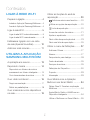 2
2
-
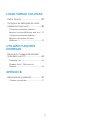 3
3
-
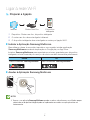 4
4
-
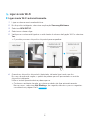 5
5
-
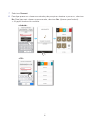 6
6
-
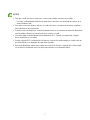 7
7
-
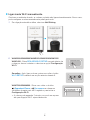 8
8
-
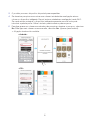 9
9
-
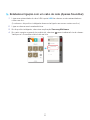 10
10
-
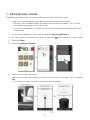 11
11
-
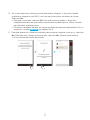 12
12
-
 13
13
-
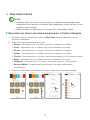 14
14
-
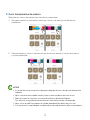 15
15
-
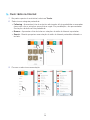 16
16
-
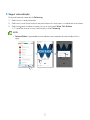 17
17
-
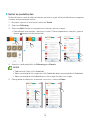 18
18
-
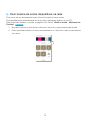 19
19
-
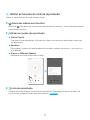 20
20
-
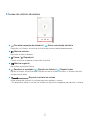 21
21
-
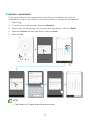 22
22
-
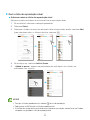 23
23
-
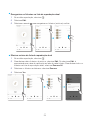 24
24
-
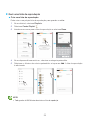 25
25
-
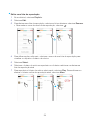 26
26
-
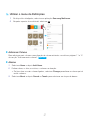 27
27
-
 28
28
-
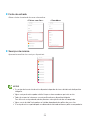 29
29
-
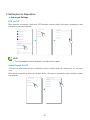 30
30
-
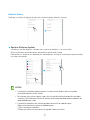 31
31
-
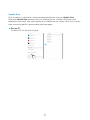 32
32
-
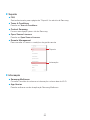 33
33
-
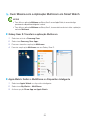 34
34
-
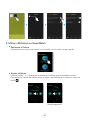 35
35
-
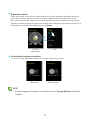 36
36
-
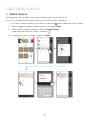 37
37
-
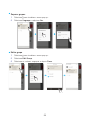 38
38
-
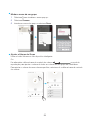 39
39
-
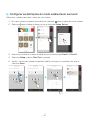 40
40
-
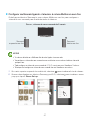 41
41
-
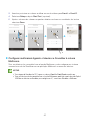 42
42
-
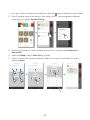 43
43
-
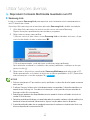 44
44
-
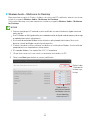 45
45
-
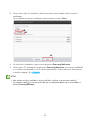 46
46
-
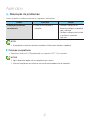 47
47
-
 48
48
Samsung WAM3500 Guia de usuario
- Categoria
- Alto-falantes da barra de som
- Tipo
- Guia de usuario
- Este manual também é adequado para
Artigos relacionados
-
Samsung HW-J7501 Guia de usuario
-
Samsung WAM551 Manual do usuário
-
Samsung WAM6500 Manual do usuário
-
Samsung WAM1500 Guia rápido
-
Samsung WAM3500 Guia rápido
-
Samsung WAM1500 Guia rápido
-
Samsung WAM3500 Guia rápido
-
Samsung HW-J8500R Manual do usuário
-
Samsung HW-J7501R Guia rápido
-
Samsung WAM3500 Manual do usuário